外付けショートカットキーボード「Elgato Stream Deck」を使ってみた
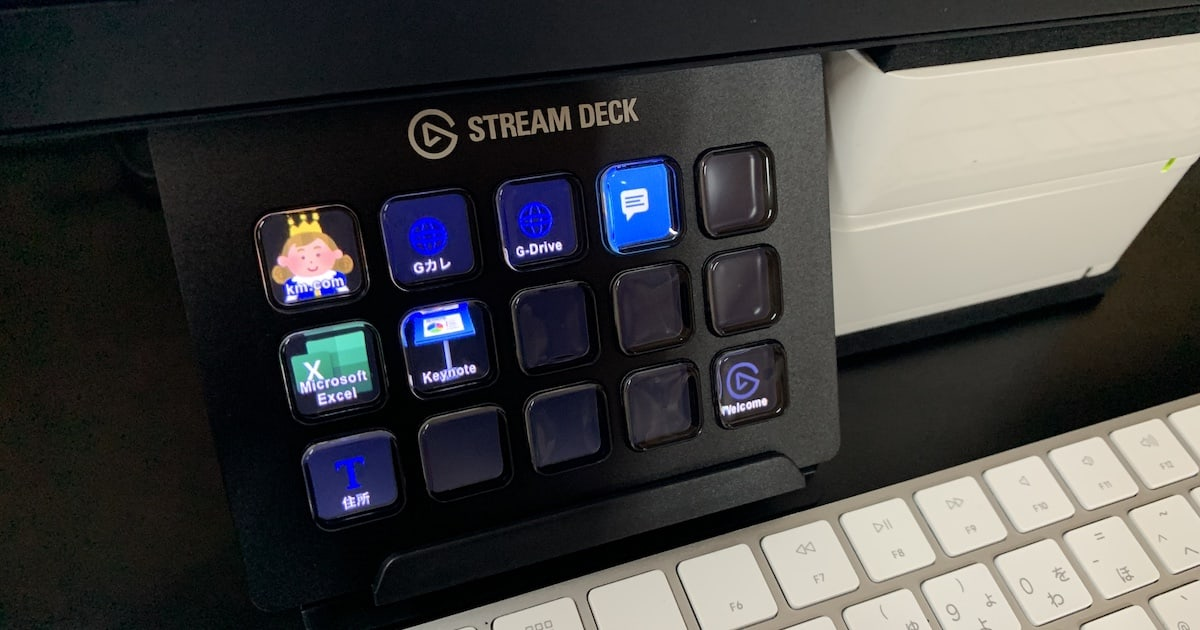
カスタマイズ可能な外付けLCD付きショートカット用キーボード「Elgato Stream Deck」を使ってみた。
元々はElgatoのゲーム配信者向けデバイスで、ゲーム配信やOBSでスイッチングをしているひとには知名度がある。
しかし、こういうガジェットこそウェブ勢やPC勢には結構たまらん感じのものだと思う。
サイズ(ボタン数)はいろいろあるが、僕は15ボタンにしてみた。
Elgato Stream Deckを開封
届いた。こんな感じだ。
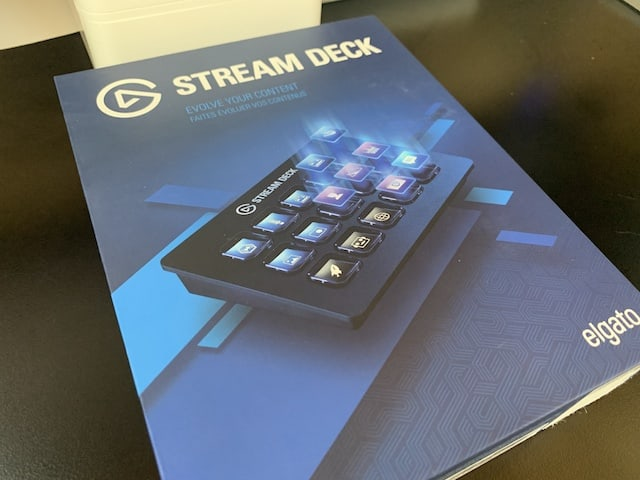
あいにく英語だが、まぁ使えばわかると思う。Win/Mac対応。

大きさ的にはこんな感じ。Stream Deckとプラスチック製のスタンドが入っている。
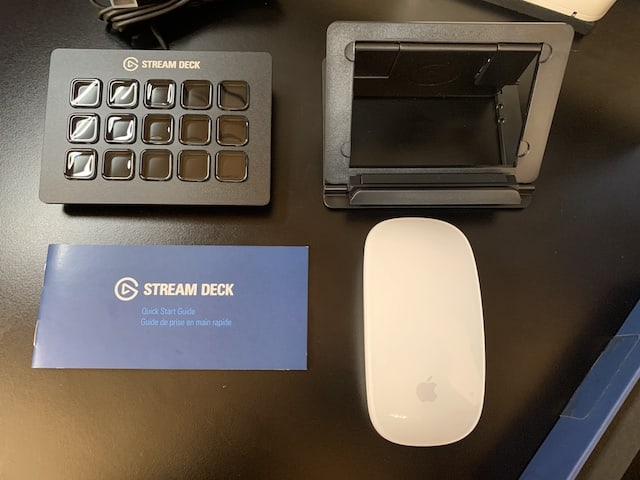
まずはドライバーをインストール
ElgatoのダウンロードページからドライバーをダウンロードしてMacにインストール。
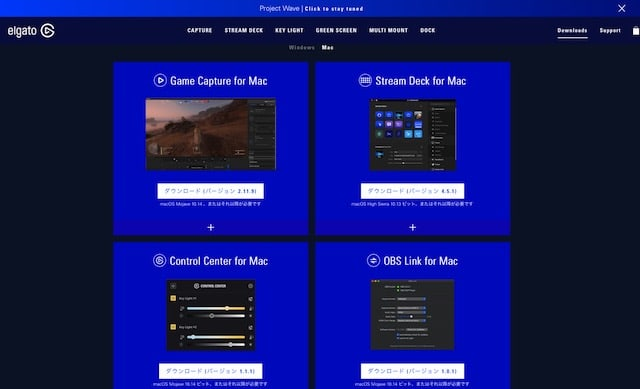
メニューバーにStream Deckのアイコンが表示されるので、設定画面を開く。
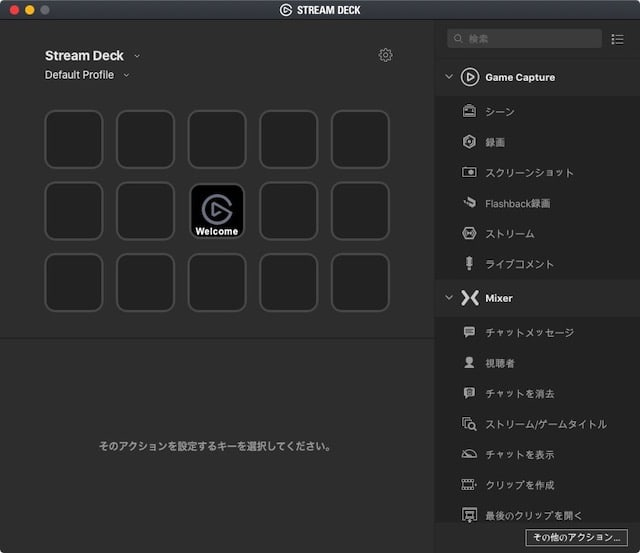
このあとStream Deck本体をMacのUSBにつなぐと……
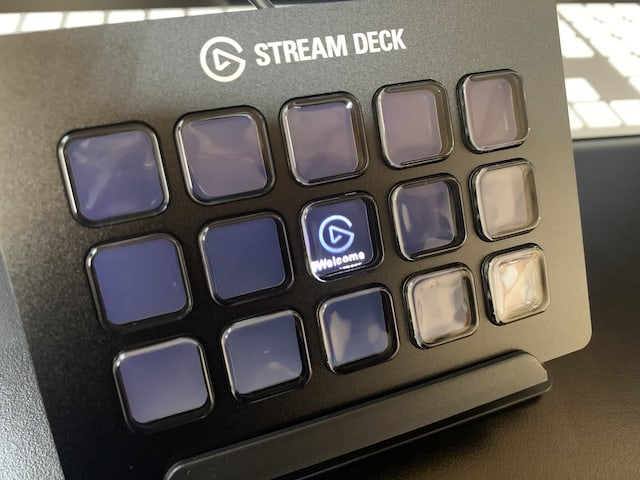
Stream Deck本体ボタンにも、同じアイコンが表示された!
あとはお好みでセットアップ
OBSやゲーム配信に使いそうなショートカットはほとんど設定できる。
↓詳しくはこのへんの動画をどうぞ
↓Spotifyを使っているひとは最強なコントローラーにできる例
例:ゲーム配信中にツイートしたい
ゲーム中に「いまTwicthで配信してるよ!」的なツイートをキーボードから入力するのって、ゲームの真っ最中じゃ難しいじゃないですか。
そんなときはツイートボタンを追加。アカウントや定型文を設定しておけばOK!ご丁寧に添付ファイルもつけられる。
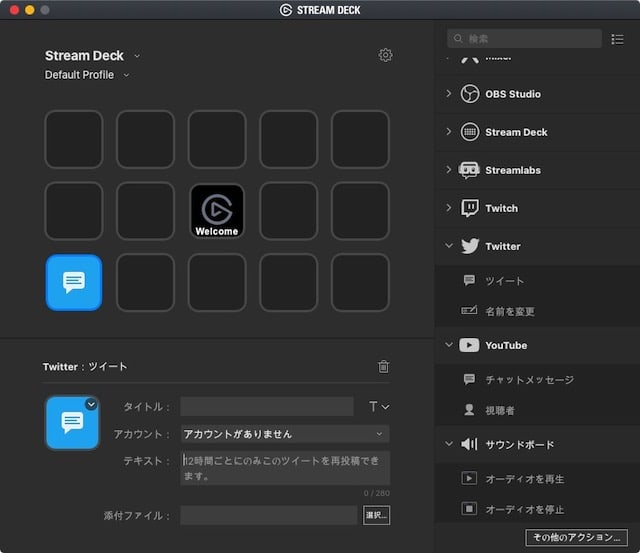
例:指定したWebサイトを表示する
よく使うサイトのURLや、Googleカレンダー、SNSなどを登録すればワンタッチでブラウザを起動できる。
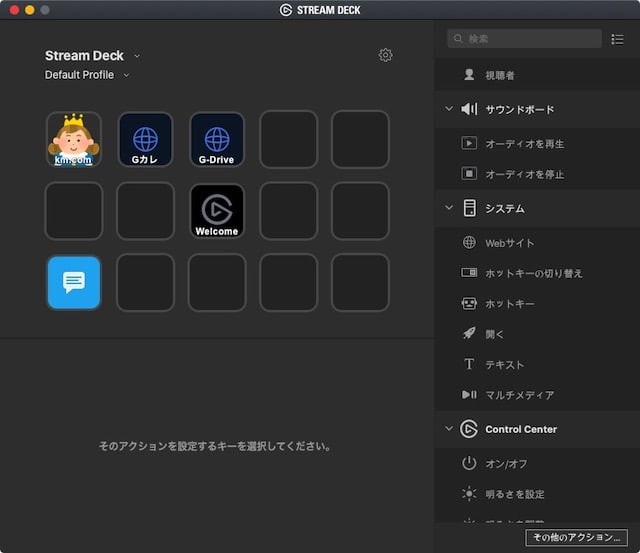
アイコンも別途指定できるよ。
例:指定したアプリを起動する
たとえばエクセルやKeynoteを起動できるショートカットキーも作れる。
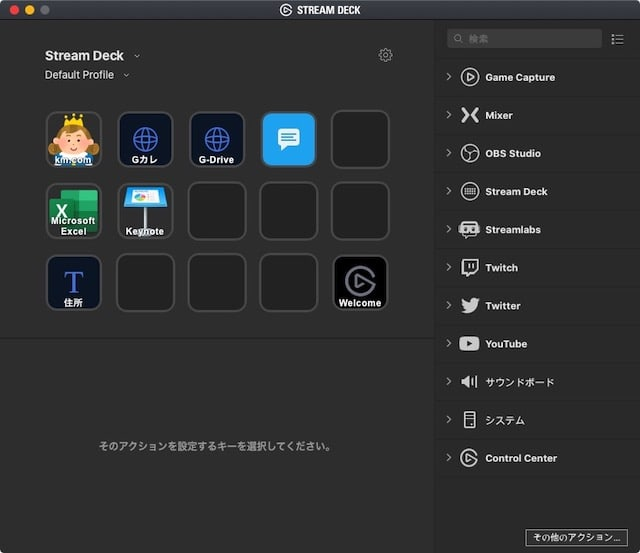
アプリを指定するとアイコンも自動で表示される。
例:テキストを入力する
あまり使わないかも知れないが、ちょっと面白いなーと思ったのは、定型テキストも登録できるところだ。
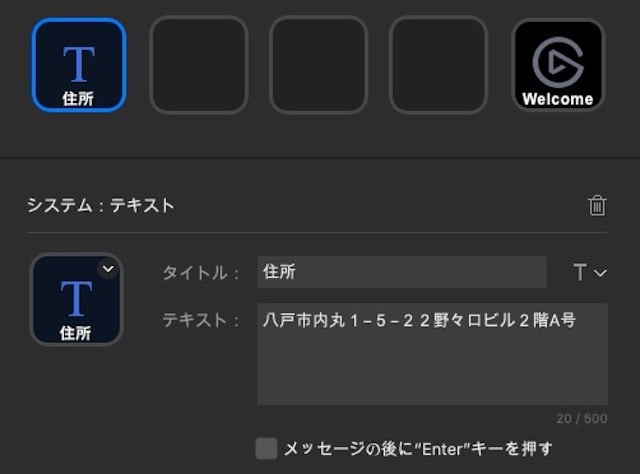
メッセージ入力後に自動でEnterを押すようにすることもできる。
僕は定型文の管理はDashを使っているが、Elgato Stream Deckの物理ボタンを押せばOKというわかりやすさは優しい、というか楽しい。
例:その他アクションの追加
多すぎて書き切れないが、調べていただければいろいろある。
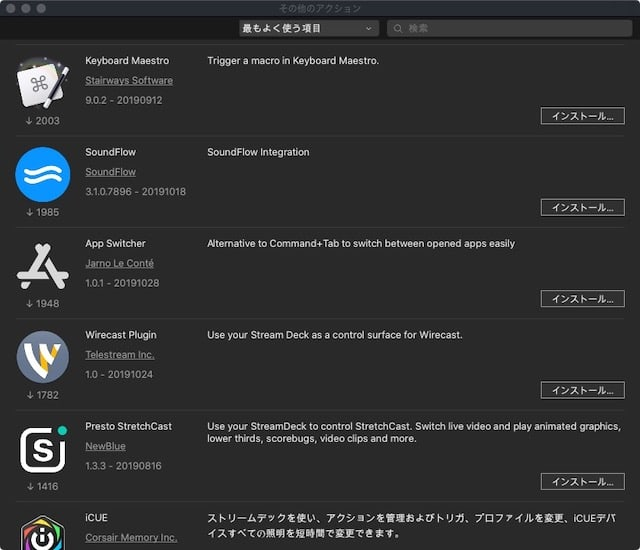
Keybord MaestroやSoundFlow、IFTTT、Wirecastのプラグインもあったりするので、ひとによっては面白いことができるかもしれない。
物理キー+LCDの「わかりやすさ」が強み
このキーボードのいいところは、物理キーなのにボタン内容の表示を変えられるところにある。
iPhoneみたいなアイコンを物理的なショートカットキーにした感じとでもいえばいいだろうか。
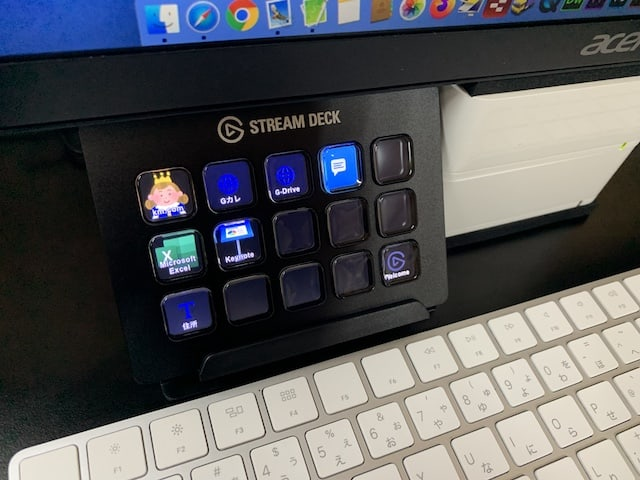
ボタン自体もなんかカワイイ感じになるのが不思議。
押した感じはちょっとカショカショしていて高級とはいいがたいが、さりとて押しにくい感じではないと思う。
耐久性は使ったばかりでわからないが、元々スイッチャーみたいな用途のものなので、それなりにあるのではないだろうか。
ボタンにフォルダを作って階層化したり、プロファイルを切り替えたりもできるので今後の設定が楽しみである。
ショートカットキーが足りないあなたに
というわけで、ショートカットキーマニアの御仁や、ショートカットキーをアサインしたくてもそもそも空きが足りないじゃないか問題を抱えているかたにオススメだと思った。
あー僕のムダな時間もショートカットしたいw


